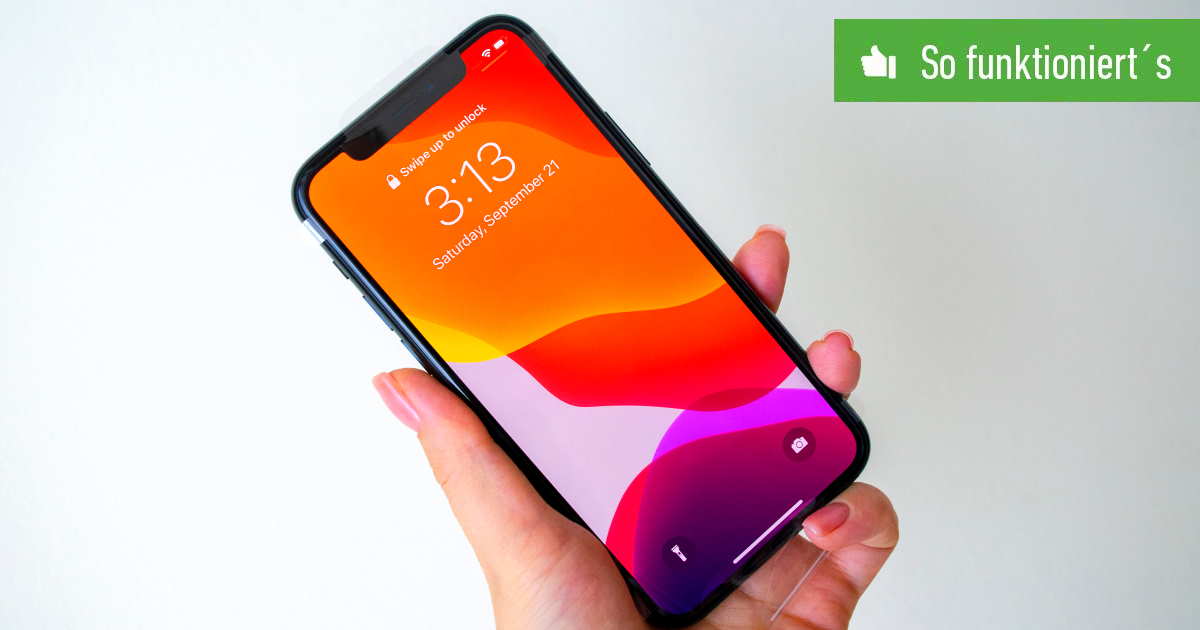Inhaltsverzeichnis
Je nachdem, wie Du Dein iPhone hältst, dreht sich auch der Bildschirm. So lassen sich zum Beispiel Fotos und Videos quer über das Display anzeigen. Mit einer Einstellung lässt sich die Bildschirmdrehung am iPhone verhindern.
Wir zeigen Dir, wie Du die Ausrichtungssperre aktivierst und was Du tun solltest, wenn der Bildschirm sich nicht drehen will, obwohl Du Dein Handy kippst und keine Einstellung vorgenommen hast,
iPhone: Bildschirm drehen aktivieren – So funktioniert‘s
In einigen Fällen möchte man gar nicht, dass der iPhone-Bildschirm sich dreht, wenn man das iOS-Gerät von der vertikalen in die horizontale Position bringt. Aktiviere die Ausrichtungssperre, um zu verhindern, dass sich der Bildschirm automatisch dreht, wenn Du das iPhone um 90 Grad neigst:
- Rufe das Kontrollzentrum auf, indem Du den Finger vom unteren Bildschirmrand nach oben beziehungsweise von rechts oben nach unten schiebst.
- Hier findest Du den Schnellzugriff auf mehrere Optionen. Suche nach dem Symbol mit dem Schloss, das von einem Pfeil umkreist wird.
- Tippe auf das Symbol, um die Ausrichtungssperre zu aktivieren. Ist das Schloss rot und die Schaltfläche weiß unterlegt, ist die Einstellung aktiviert. Das heißt, sobald Du Dein iPhone kippst, passiert nichts.

So findest Du die Einstellung für die Bildschirmdrehung bei allen halbwegs aktuellen iPhones mit mindestens iOS 12 wie dem iPhone Xr, iPhone Xs oder auch dem iPhone 8 und iPhone SE und dem iPad.
Möchtest Du nur, dass die Anzeige sich für die Ansicht eines Fotos nicht dreht, musst Du die Ausrichtungssperre nicht einschalten. Halte stattdessen einfach den Finger auf dem Bild in der Fotos-App und schaue Dir das Motiv gekippt an. Erst, wenn Du den Finger vom Bildschirm nimmst, wird das Display neu ausgerichtet.
Warum dreht sich das Bild beim iPhone nicht?
Reagiert Dein iPhone nicht, wenn Du es ins Querformat legst, solltest Du sicherstellen, dass die Option deaktiviert ist. Erst, wenn das umkreiste Schloss einen schwarz-grauen Hintergrund hat, dreht sich der Bildschirm mit.
Der Landscape-Modus wird nicht von jeder App unterstützt. Möglicherweise unterdrückt also Deine aktive Anwendung die Ausrichtung in die Horizontale. Überprüfe, ob die Drehung bei anderen Standard-Apps wie Safari oder der Notizen-Apps funktioniert.
Sollte sich der iPhone-Bildschirm trotzdem nicht drehen, aktiviere und deaktiviere die Einstellung im Kontrollzentrum. Auch ein Neustart oder Reset des iPhones hilft, Probleme zu beheben. Falls sich der Bildschirm nach einem Sturz des iPhones nicht mehr zur Seite neigt, liegt möglicherweise ein Defekt vor. Wir zeigen Dir Anlaufstellen, bei denen Du Dein iPhone reparieren lässt.